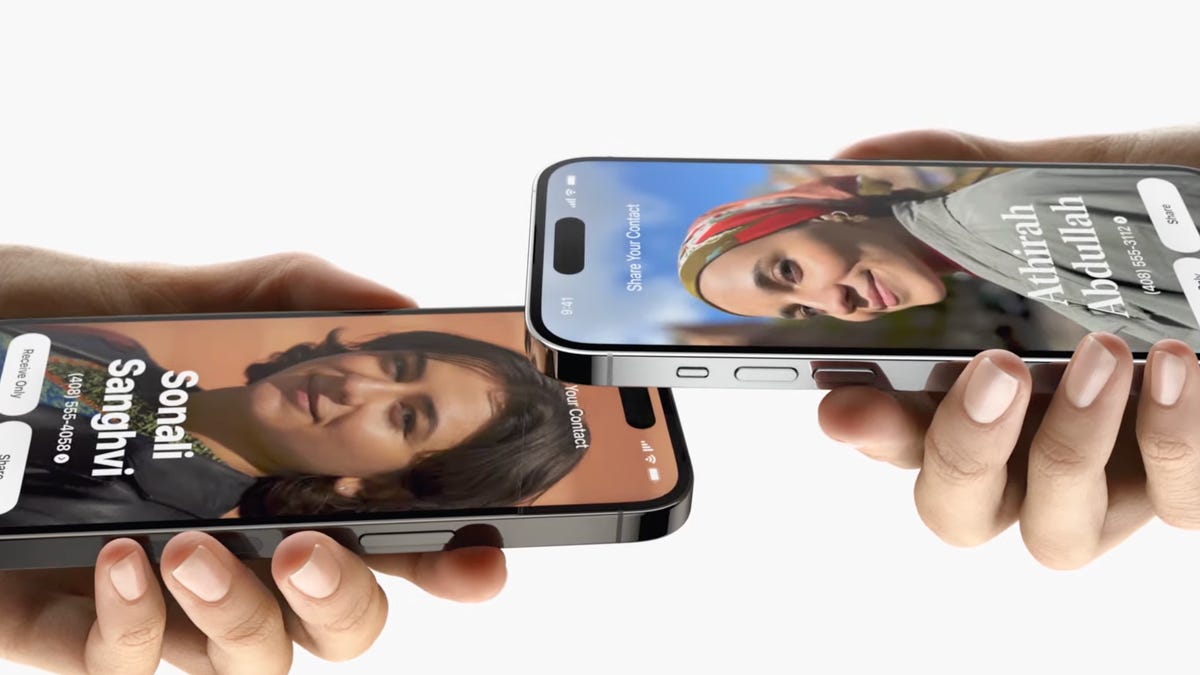iOS 17 est disponible en téléchargement et le Série iPhone 15 est sur les étagères depuis quelques semaines, les fans d’Apple ont donc mis la main sur tous les nouveaux logiciels apportés par ces mises à niveau. Même s’il y a quelques des fonctionnalités très utiles ou amusantes à utiliseril y en a d’autres qui le sont, eh bien… pas.
Une fonctionnalité qui divise les fans d’Apple est NomDrop. Alors que certains fans apprécient la facilité de pouvoir simplement lever leur téléphone pour partager leurs coordonnées, d’autres se méfient de la facilité avec laquelle les informations de contact peuvent être partagées – ou pire, volées.
Les utilisateurs de X (anciennement Twitter) ont fait part de leurs inquiétudes quant à la manière dont cette fonctionnalité pourrait compromettre la sécurité des utilisateurs. Par exemple, plusieurs femmes ont fait part de leurs inquiétudes quant à leur capacité à éviter les monstres dans les espaces publics. Par exemple, @ChanSteele a tweeté : “Comment nommer un faux numéro ? Demander toutes les femmes.”
Ces préoccupations concernant la sécurité sont tout à fait valables, et si vous êtes inquiet et souhaitez désactiver NameDrop, lisez la suite pour découvrir vos options de gestion de NameDrop.
Pour en savoir plus, voici comment réparer les fonctionnalités iOS 17 les plus ennuyeuses et tout ce que vous devez faire avant de mettre à jour vers iOS 17.
Alors NameDrop est-il dangereux ?
La bonne nouvelle est que NameDrop n’est pas nécessairement dangereux. Selon Pommevous pouvez sélectionner les informations à partager lorsque vous nommez votre contact à une autre personne.
Vous n’avez également que deux options lorsque deux iPhones sont placés ensemble et que l’option NameDrop est présentée. Tu peux soit Recevoir uniquementce qui signifie que vous ne recevrez que les coordonnées de l’autre personne, ou que vous pourrez Partager. Lorsque vous sélectionnez Partager vous enverrez vos coordonnées et recevrez les coordonnées de l’autre personne.
Donc, si vous faites accidentellement un NameDrop avec quelqu’un que vous ne voulez pas, vous avez le choix. Vous pouvez être ultrasélectif quant aux informations que vous choisissez de partager ou choisir de les recevoir uniquement.
Cependant, si vous ne vous sentez toujours pas à l’aise avec NameDrop, vous pouvez désactiver la fonctionnalité. Il est important de noter que NameDrop est automatiquement activé lorsque vous téléchargez iOS 17 ou achetez un iPhone 15, vous devrez donc le désactiver si vous ne souhaitez pas qu’il soit actif sur votre téléphone.
Comment désactiver NameDrop ?
Si vous souhaitez que NameDrop soit définitivement désactivé, alors vous avez de la chance. C’est assez simple de l’éteindre.
Tout ce que vous devez faire pour désactiver NameDrop est :
1. Ouvrez le Paramètres application.
2. Appuyez sur Général.
3. Accédez au Largage aérien languette.
4. Une fois que vous ouvrez l’onglet, basculez simplement le Rassemblez les appareils option désactivée. C’est aussi simple que ça. Et si vous changez d’avis et décidez que vous vous sentez à l’aise avec NameDrop et que vous souhaitez l’activer, tout ce que vous avez à faire est d’activer l’option Rassemblez les appareils l’option est réactivée.
Pour en savoir plus, voici notre revue du iPhone 15 et 15 Plus et le iPhone 15 Pro et Pro Max.